电脑桌面不显示图标怎么办 电脑打开后不显示桌面所有图标如何处理
更新时间:2021-01-06 10:26:30作者:huige
最近有部分小伙伴反映说碰到这样一个现象,就是电脑开机之后,桌面不显示所有图标,导致无法打开任何程序或者文件,遇到这样的问题该怎么办呢?其实解决方法也不难,如果你也有遇到相同情况的话,就随小编一起来看看电脑打开后不显示桌面所有图标的详细处理方法吧。
情况一:
在电脑开机之后,桌面上没有图标,然后鼠标右击,在出现的菜单中将鼠标放在 查看 选项上面,在出现的子菜单中点击 显示桌面图标,这样桌面的图标应该就会显示出来了。
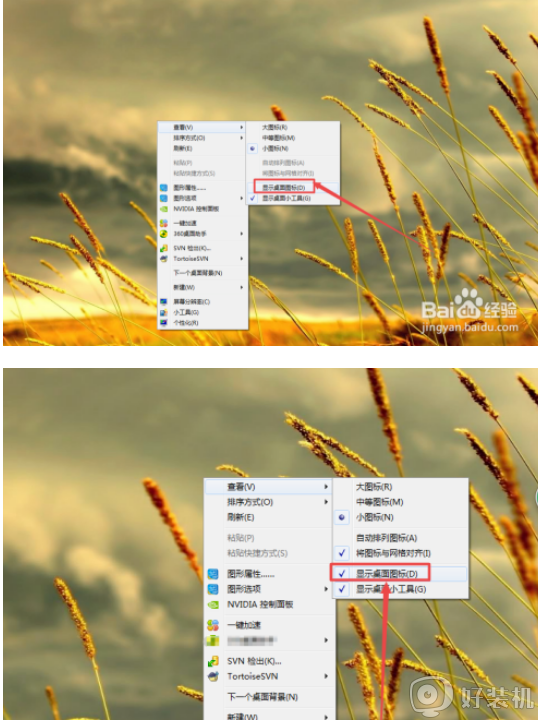
情况二:
1、将鼠标放在任务栏空白的地方,然后鼠标右击,在出现的菜单中点击 启动任务管理器 。
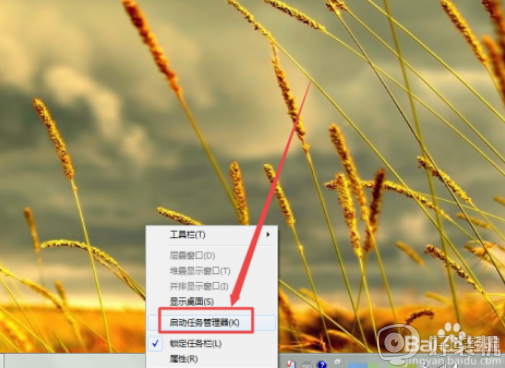
2、或者是按下键盘的 ctrl+esc+shift 组合键,来启动任务管理器。

3、然后在打开的任务管理器中点击左上角的文件菜单,在出现的菜单中点击新建任务选项。
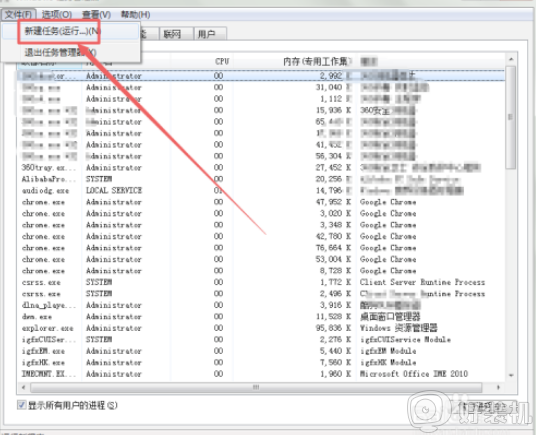
4、然后在打开的小窗口输入框中输入taskkill/f/im explorer.exe && start explorer.exe回车;正常情况下,这个时候桌面的图标应该就显示出来了。
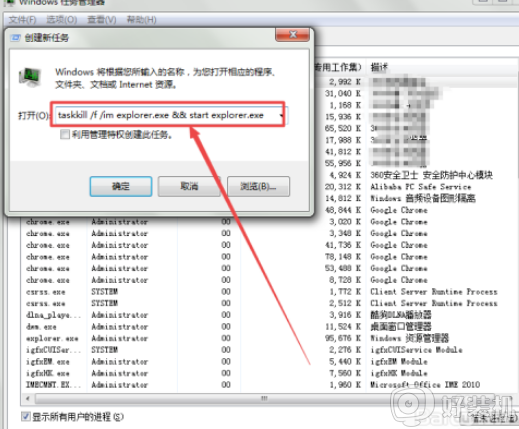
情况三:
查杀电脑中的病毒木马等等,打开杀毒软件,然后开始扫描病毒。
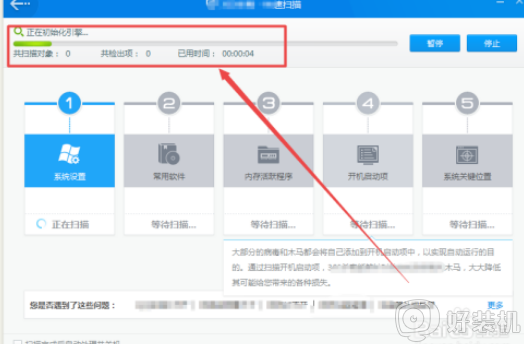
扫描完成之后,将扫描出来的高危项以及异常项处理,点击右上角的 立即处理 按钮,然后重启电脑,这样应该就可以解决了;平时使用电脑的时候,应该将电脑的杀毒软件打开。
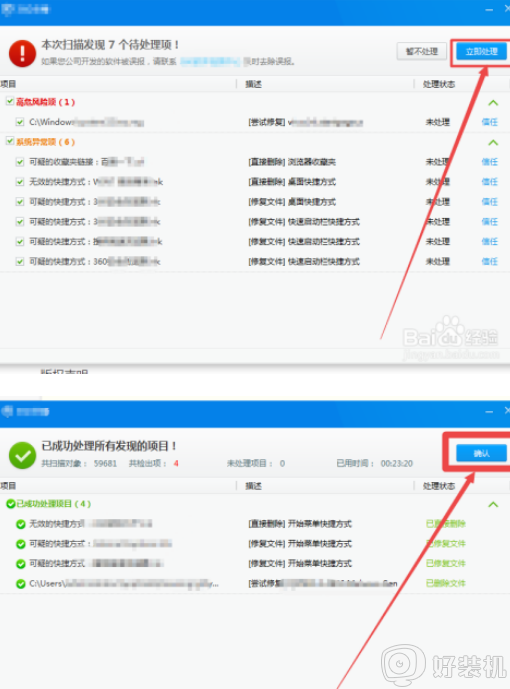
经过上面的方法就可以解决电脑桌面不显示图标这个问题了,有遇到一样情况的用户们可以学习上面的方法步骤来进行解决吧。
电脑桌面不显示图标怎么办 电脑打开后不显示桌面所有图标如何处理相关教程
- 电脑桌面不显示任何东西为什么 电脑桌面什么都不显示如何处理
- 怎样调出计算机桌面图标 电脑怎么显示计算机图标
- 电脑桌面怎么显示网络图标 怎么在桌面上显示网络图标
- 如何解决windows不显示桌面图标 windows不显示桌面图标的恢复方法
- 电脑开机后桌面图标显示很慢怎么回事 电脑开机桌面显示太慢如何解决
- 我的电脑怎么添加到桌面 我的电脑如何显示在桌面
- 如何显示我的电脑 电脑桌面怎样显示我的电脑图标
- 我的电脑怎么显示在桌面 我的电脑图标怎么显示在桌面上
- 电脑桌面图标只有字没有图标了怎么回事 桌面只有图标没有文字显示如何修复
- 为什么电脑桌面图标都消失 电脑桌面图标都消失原因和解决方法
- 电脑无法播放mp4视频怎么办 电脑播放不了mp4格式视频如何解决
- 电脑文件如何彻底删除干净 电脑怎样彻底删除文件
- 电脑文件如何传到手机上面 怎么将电脑上的文件传到手机
- 电脑嗡嗡响声音很大怎么办 音箱电流声怎么消除嗡嗡声
- 电脑我的世界怎么下载?我的世界电脑版下载教程
- 电脑无法打开网页但是网络能用怎么回事 电脑有网但是打不开网页如何解决
热门推荐
电脑常见问题推荐
- 1 b660支持多少内存频率 b660主板支持内存频率多少
- 2 alt+tab不能直接切换怎么办 Alt+Tab不能正常切换窗口如何解决
- 3 vep格式用什么播放器 vep格式视频文件用什么软件打开
- 4 cad2022安装激活教程 cad2022如何安装并激活
- 5 电脑蓝屏无法正常启动怎么恢复?电脑蓝屏不能正常启动如何解决
- 6 nvidia geforce exerience出错怎么办 英伟达geforce experience错误代码如何解决
- 7 电脑为什么会自动安装一些垃圾软件 如何防止电脑自动安装流氓软件
- 8 creo3.0安装教程 creo3.0如何安装
- 9 cad左键选择不是矩形怎么办 CAD选择框不是矩形的解决方法
- 10 spooler服务自动关闭怎么办 Print Spooler服务总是自动停止如何处理
